




Otak-atik regristri dibilang gamapang-gampang, ya memang gampang. Jadi yang tidak tahu apa itu registry harus belajar dulu apa fungsinya registry. Yang udah tahu baik itu dikit atau banyak atau sama sekali tidak tahu, ini ada sedikit tip yang bisa anda lakukan kepada komputer anda, bukan komputer orang lain ya. Sebagian besar dari tip ini sudah dicoba dan dahasilnya lumayan, bisa buat nambah kecepatan dan keamanan komputer.
Bagi yang kantong tipis atau malah gak ada kantongnya, bisa menerapkan cara ini. Dari pada membeli tool kemanan yang harganya bukan mahasiswa bgt. Tulisan ini diambil dari blognya mas Rudi (numpang ditampilin disini ya mas) dan ada juga buku yang membahas registry windows. Baca sampai abis atau Save Page As…..
CATATAN PENTING!:
Mempercepat Update Registry
Tekan tombol Start > Log Off > Log Off.
Mengganti Wallpaper
HKEY_CURRENT_USER/Control Panel/Desktop
Klik ganda pada wallpaper dan masukkan path gambar yang diinginkan pada Value Data.
Mengganti Nama Recycle Bin
HKEY_CLASSES_ROOT/CLSID/{645FF040-5081-101B-9F08-00AA002F954E}
Klik ganda pada option (Default value) dan beri nama baru sesuai yang diinginkan pada Value Data.
Memunculkan Rename Pada Recycle Bin
HKEY_CLASSES_ROOT/CLSID/{645FF040-5081-101B-9F08-00AA002F954E}/ShellFolder
Klik ganda pada Attributes > Edit Binary Value. Pada Value Data, ganti angka tersebut menjadi 0000 50 01 00 20.
Menyembunyikan Recycle Bin
HKEY_LOCAL_MACHINE/Software/Microsoft/Windows/CurrentVersion/Explorer/Desktop/NameSpace Hapus subkey {645FF040-5081-101B-9F08-00AA002F954E}, kemudian Restart komputer untuk melihat hasilnya. Untuk memunculkannya kembali, buat kembali kombinasi angka {645FF040-5081-101B-9F08-00AA002F954E}.
Menambah Isi Shortcut Menu Pada Recycle Bin
HKEY_CLASSES_ROOT/CLSID/{645FF040-5081-101B-9F08-00AA002F954E}/ShellFolder
Klik ganda Attributes dan ganti angka di Value Data dengan angka berikut ini:
0000 50 01 00 20 > Rename
0000 60 01 00 20 > Delete
0000 70 01 00 20 > Rename & Delete
0000 41 01 00 20 > Copy
0000 42 01 00 20 > Cut
0000 43 01 00 20 > Copy & Cut
0000 44 01 00 20 > Paste
0000 45 01 00 20 > Copy & Paste
0000 46 01 00 20 > Cut & Paste
0000 47 01 00 20 > Cut, Copy & Paste
Menambah Isi Shortcut Menu Pada Recycle Bin Dengan Menu Pilihan
HKEY_CLASSES_ROOT/CLSID/{645FF040-5081-101B-9F08-00AA002F954E}/Shell
Klik menu Edit > New > Key dan beri nama yang diinginkan (Misalnya: Go To Windows Explorer).
Dibawah key yang baru tersebut, tekan lagi menu Edit > New > Key dan buat sebuah key baru bernama Command. Klik ganda option (Default), dan pada bagian Value Data, isi dengan path Windows Explorer ( C:\WINDOWS\Explorer.exe).
Mengembalikan Folder Documents Yang Hilang Di My Computer
HKEY_LOCAL_MACHINE/Software/Microsoft/Windows/CurrentVersion/Explorer/DocFolderPaths
Pilih menu Edit > New > String Value dan beri nama sesuai dengan username yang digunakan di Windows (contohnya: Chippers) Klik ganda pada value tersebut dan masukkan path tempat dimana Documents anda berada (contohnya D:\Documents)
Menyingkirkan File Stored Dari My Computer
HKEY_LOCAL_MACHINE/SOFTWARE/Microsoft/Windows/CurrentVersion/Explorer/MyComputer/NameSpace/DelegateFolders Hapus subkey {59031a47-3f72-44a7-89c5-5595fe6b30ee} dengan menekan tombol Del.
Menyembunyikan My Recent Documents
HKEY_CURRENT_USER/Software/Microsoft/Windows/CurrentVersion/Policies/Explorer
Klik menu Edit > New > DWORD Value dan beri nama NoRecentDocsMenu.
Kemudian klik ganda pada DWORD Value tersebut, dan berikan angka 1 untuk mengaktifkannya.
Menyembunyikan Menu Find
HKEY_CURRENT_USER/Software/Microsoft/Windows/CurrentVersion/Policies/Explorer
Klik menu Edit > New > DWORD Value dan beri nama NoFind.
Kemudian klik ganda pada DWORD Value tersebut dan berikan angka 1 untuk mengaktifkannya. Restart komputer.
Menyembunyikan Help And Support
HKEY_CURRENT_USER/Software/Microsoft/Windows/CurrentVersion/Policies/Explorer
Buatlah sebuah DWORD Value baru – Menu Edit > New > DWORD Value, dan beri nama NoSMHelp.
Kemudian klik ganda pada NoSMHelp dan isi dengan angka 1 pada Value Data. Restart komputer.
Menyembunyikan Menu Run
HKEY_CURRENT_USER/Software/Microsoft/Windows/CurrentVersion/Policies/Explorer
Buat sebuah DWORD Value baru dan beri nama NoRun. Klik ganda dan masukkan angka 1 sebagai Value Data.
Menyembunyikan Menu Run Dari Start Menu (2)
HKEY_CURRENT_USER/Software/Microsoft/Windows/CurrentVersion/Explorer/Advanced
Cari value bernama Start_ShowRun, klik ganda dan masukkan angka 0 pada bagian Value Data.
Restart dgn Cepat !!
Pada key :
HKEY_LOCAL_MACHINE | Software | Microsoft | Windoes NT | Current Version | Winlogon
Tambahkan string value EnableQuickReboot dan isi defautnya dengan 1
Menyembunyikan Log Off
HKEY_CURRENT_USER/Software/Microsoft/Windows/CurrentVersion/Policies/Explorer
Klik menu Edit > New > Binary Value dan beri nama NoLogOff.
Klik ganda pada NoLogOff dan masukkan angka 01 00 00 00 pada bagian Value Data.
Menyembunyikan Menu Turn Off Computer
HKEY_CURRENT_USER/Software/Microsoft/Windows/CurrentVersion/Policies/Explorer
Klik menu Edit > New > DWORD Value dan beri nama NoClose.
Klik ganda NoClose dan beri angka 1 pada Value Data.
Cleartype Pada Logon Screen
HKEY_USERS/.DEFAULT/Control Panel/Desktop
Klik ganda FontSmoothingType dan masukkan angka 2 pada Value Data.
Membuat Tampilan Berbeda Pada Jendela Logon
HKEY_USERS/.DEFAULT/Software/Microsoft/Windows/CurrentVersion/ThemeManager
Klik ganda ColorName dan masukkan teks Metallic pada Value Data.
Menampilkan Administrator Di Welcome Screen
HKEY_LOCAL_MACHINE\SOFTWARE\Microsoft\Windows NT\CurrentVersion\Winlogon\SpecialAccounts\UserLis t
Buat sebuah DWORD Value baru dan beri nama Administrator.
Klik ganda Administrator dan masukkan angka 1 pada Value Data.
Login Otomatis
HKEY_LOCAL_MACHINE/SOFTWARE/Microsoft/Windows NT/CurrentVersion/Winlogon
Klik ganda AltDefaultUserName dan masukkan username account yang dipilih.
Klik ganda AutoAdminLogon dan masukkan angka 1 pada Value Data.
Buat sebuah DWORD Value baru dan beri nama DefaultPassword.
Klik ganda DefaultPassword dan masukkan password account yang dipilih pada Value Data.
Menyembunyikan Ikon Printer & Faxes dari Start Menu
HKEY_CURRENT_USER/Software/Microsoft/Windows/CurrentVersion/Explorer/Advanced
Cari value bernama Start_ShowPrinters dan berikan angka 0 pada Value Data.
Menyembunyikan Control Panel Dari Start Menu
HKEY_CURRENT_USER/Software/Microsoft/Windows/CurrentVersion/Explorer/Advanced
Cari value bernama Start_ShowControlPanel dan klik ganda pada bagian tersebut.
Masukkan angka 0 pada Value Data.
Menyembunyikan Menu My Pictures Dari Start Menu
HKEY_CURRENT_USER/Software/Microsoft/Windows/CurrentVersion/Explorer/Advanced
Klik ganda pada Start_ShowMyPics dan masukkan angka 0 pada bagian Value Data.
Memunculkan Menu Administrative Tools
HKEY_CURRENT_USER/Software/Microsoft/Windows/CurrentVersion/Explorer/Advanced
Klik ganda pada StartMenuAdminTools dan berikan angka 1 pada Value Data.
Memperkecil Ikon Start Menu
HKEY_CURRENT_USER/Software/Microsoft/Windows/CurrentVersion/Explorer/Advanced
Klik ganda pada Start_LargeMFUIcons dan masukkan angka 1 pada Value Data.
Menghilangkan Username Pada Start Menu
HKEY_CURRENT_USER\Software\Microsoft\Windows\Curre ntVersion\Policies\Explorer
Pilih Edit > New > DWORD Value dan beri nama NoUserNameInStartMenu.
Klik ganda NoUserNameInStartMenu dan masukkan angka 1 pada Value Data.
Mencegah Perubahan Menu Start
HKEY_CURRENT_USER/Software/Microsoft/Windows/CurrentVersion/Policies/Explorer
Buat sebuah DWORD Value baru dan beri nama NoChangeStartMenu.
Klik ganda NoChangeStartMenu dan masukkan angka 1 pada Value Data.
Menyembunyikan My Recent Documents
HKEY_CURRENT_USER/Software/Microsoft/Windows/CurrentVersion/Explorer/Advanced
Klik ganda pada Start_ShowRecentDocs dan masukkan angka 0 pada Value Data.
Mengubah Nama Default Shortcut Penting Di Desktop
HKEY_CURRENT_USER/Software/Microsoft/Windows/CurrentVersion/Explorer/CLSID
Klik ganda pada default value pada masing-masing subkey dibawah ini:
My Network Places:
{208D2C60-3AEA-1069-A2D7-08002B30309D}
My Computer:
{20D04FE0-3AEA-1069-A2D8-08002B30309D}
My Documents:
{450D8FBA-AD25-11D0-98A8-0800361B1103}
Recycle Bin:
{645FF040-5081-101B-9F08-00AA002F954E}
Default IE Icon:
{871C5380-42A0-1069-A2EA-08002B30309D}
masukkan nama-nama unik sebagai pengganti nama defaultnya.
Menyembunyikan Ikon Di Desktop
HKEY_CURRENT_USER/Software/Microsoft/Windows/CurrentVersion/Explorer/Advanced
Klik ganda pada HideIcons dan masukkan angka 1 pada Value Data.
Membersihkan Semua Ikon Pada Desktop
HKEY_CURRENT_USER/Software/Microsoft/Windows/CurrentVersion/Policies/Explorer
Buat sebuah DWORD Value baru dan beri nama NoDesktop.
Klik ganda pada NoDesktop dan masukkan angka 1 pada Value Data.
Membuat Desktop Lebih Stabil
HKEY_CURRENT_USER/Software/Microsoft/Windows/CurrentVersion/Explorer
Buat sebuah DWORD Value baru dan beri nama DesktopProcess.
Klik ganda DesktopProcess dan masukkan angka 1 pada Value Data.
Menghapus Daftar Program Dalam Menu Run
HKEY_CURRENT_USER/Software/Microsoft/Windows/CurrentVersion/Explorer/RunMRU
Di jendela sebelah kanan, akan terlihat deretan software-software (ditandai secara alphabet a, b, c, d, dan seterusnya). Untuk menghapusnya, cukup dengan memilih salah satu (atau semua) nama program yang ada dan tekan tombol Del. Jika muncul jendela konfirmasi untuk penghapusan data, tekan Yes.
Membersihkan Recent Documents
HKEY_CURRENT_USER/Software/Microsoft/Windows/CurrentVersion/Policies/Explorer
Buat sebuah DWORD Value baru dan beri nama NoRecentDocsHistory.
Klik ganda pada NoRecentDocsHistory dan masukkan angka 1 pada bagian Value Data.
Menghilangkan Info Tip Pada Ikon Folders Di Desktop
HKEY_CURRENT_USER/Software/Microsoft/Windows/CurrentVersion/Explorer/Advanced
Klik ganda pada FolderContentsInfoTip dengan angka 0.
Mengunci Taskbar
HKEY_CURRENT_USER/Software/Microsoft/Windows/CurrentVersion/Explorer/Advanced
Klik ganda pada TaskBarSizeMove dan masukkan angka 0 pada Value Data.
Menghapus Past Items Icons Pada Taskbar
HKEY_CURRENT_USER\Software\Microsoft\Windows\Curre ntVersion\Explorer\TrayNotify
Hapus IconStreams dan PastIconsStream, kemudian buka Task Manager, pada Tab Processes klik kanan pada explorer.exe dan pilih End Process. Klik menu File > New Task (Run) dan ketikan kembali explorer dan tekan OK.
Menyembunyikan System Tray
HKEY_LOCAL_MACHINE\Software\Microsoft\Windows\Curr entVersion\Policies\Explorer
Jika key Explorer belum ada buatlah sebuah DWORD Value baru dan beri nama NoTrayItemsDisplay.
Klik ganda NoTrayItemsDisplay dan masukkan angka 1 pada Value Data.
Untuk mengembalikan System Tray masukkan angka 0 pada Value Data.
Menonaktifkan Klik-kanan Pada Desktop
HKEY_CURRENT_USER/Software/Microsoft/Windows/CurrentVersion/Policies/Explorer
Buat sebuah DWORD Value baru dan beri nama NoViewContextMenu.
Klik ganda pada NoViewContextMenu dan masukkan angka 1 pada Value Data.
Mengubah Waktu Delay Ketika Membuka Menu
HKEY_CURRENT_USER/Control Panel/Desktop
Klik ganda pada MenuShowDelay dan ubah angka milidetik yang semula 400 menjadi angka lain. Semakin kecil semakin cepat.
Mengatur Ukuran Ikon Di Desktop Dan Start Menu
HKEY_CURRENT_USER/Control Panel/Desktop/WindowMetrics
Klik ganda pada Shell Icon Size dan ubah angka 32 menjadi angka lainnya, misalnya 10.
Mengganti Warna Windows
HKEY_CURRENT_USER/Control Panel/Colors
Klik ganda Window dan masukkan kombinasi warna RGB (gunakan Adobe PhotoShop untuk menemukan kombinasi warna yang sesuai).
Mengganti Warna Teks Dalam Windows
HKEY_CURRENT_USER/Control Panel/Colors
Klik ganda WindowText dan masukkan kombinasi warna RGB.
Menghilangkan Tab Screen Saver
HKEY_CURRENT_USER/Software/Microsoft/Windows/CurrentVersion/Policies/System
HKEY_LOCAL_MACHINE/Software/Microsoft/Windows/CurrentVersion/Policies/System
Buat sebuah DWORD Value baru dan beri nama NoDispScrSavPage.
Klik ganda NoDispScrSavPage dan masukkan angka 1 pada Value Data.
Mengganti Screen Saver Lewat Registry
HKEY_CURRENT_USER/Control Panel/Desktop
Klik ganda SCRNSAVE.EXE kemudian masukkan path tempat file Screen Saver yang diinginkan.
Contoh: C:\WINDOWS\ScreenSaver.scr
Menonaktifkan Default Screen Saver
HKEY_USERS/.DEFAULT/Control Panel/Desktop
Klik ganda ScreenSaveActive dan masukkan angka 0 pada Value Data.
Untuk mengembalikannya masukkan angka 1 pada Value Data.
Menghilangkan Tanda Anak Panah Pada Ikon Shortcut
HKEY_CLASSES_ROOT/Inkfile
HKEY_CLASSES_ROOT/piffile
Ubah nama IsShortcut menjadi IsShortcuts.
Mengubah Style Wallpaper
HKEY_CURRENT_USER/Control Panel/Desktop
Klik ganda pada WallpaperStyle dan masukkan angka sebagai berikut di Value Data:
1 > Center
2 > Stretch
3 > Tile
Menonaktifkan Peringatan Low Disk Space
HKEY_CURRENT_USER/Software/Microsoft/Windows/CurrentVersion/Policies\Explorer
Buatlah sebuah DWORD Value baru dan beri nama NoLowDiskSpaceChecks.
Klik ganda NoLowDiskSpaceChecks dan masukkan angka 1 pada Value Data.
Menonaktifkan Menu Properties My Computer
HKEY_CURRENT_USER/Software/Microsoft/Windows/CurrentVersion/Policies/Explorer
Buat sebuah DWORD Value baru dan beri nama NoPropertiesMyComputer.
Klik ganda NoPropertiesMyComputer dan masukkan angka 1 pada Value Data.
HKEY_LOCAL_MACHINE/Software/Microsoft/Windows/CurrentVersion/Policies/Explorer
Buat sebuah DWORD Value baru dan beri nama NoPropertiesMyComputer.
Klik ganda NoPropertiesMyComputer dan masukkan angka 1 pada Value Data.
Jika key Explorer tidak ada, buat yang baru dengan mengklik menu Edit > New > Key dan beri nama Explorer.
Mengubah Ukuran CoolSwitch
(Coba Tekan Alt+Tab, itulah yang disebut dengan CoolSwitch)
HKEY_CURRENT_USER/Control Panel/Desktop
HKEY_USERS/.DEFAULT/Control Panel/Desktop
Klik CoolSwitchColumns dan aturlah seberapa panjang CoolSwitch ini akan ditampilkan dengan memasukkan angka yang diinginkan pada Value Data.
Kemudian klik CoolSwitchRows dan lakukan hal yang serupa.
Menonaktifkan Fungsi CoolSwitch
HKEY_CURRENT_USER/Control Panel/Desktop
HKEY_USERS/.DEFAULT/Control Panel/Desktop
Klik ganda pada CoolSwitch dan masukkan angka 0.
Menonaktifkan Animasi Pada Windows XP
HKEY_CURRENT_USER/Control Panel/Desktop/WindowMetrics
Klik ganda pada MinAnimate dan masukkan angka 1 untuk menonaktifkan, dan 0 untuk mengaktifkannya kembali.
Mengubah Tombol Kiri Menjadi Tombol Kanan Pada Mouse
HKEY_CURRENT_USER/Control Panel/Mouse
Klik ganda pada SwapMouseButtons dan beri angka 1 pada Value Data.
Mengubah Gulungan Baris Pada Scroll Mouse
HKEY_CURRENT_USER/Control Panel/Desktop
Klik ganda WheelScrollLines masukkan angka yang diinginkan (sesuai dengan baris yang hendak digulung) pada Value Data.
Menyembunyikan System Properties Pada Control Panel
HKEY_CURRENT_USER/Control Panel/don’t load
Buatlah sebuah String Value baru dan beri nama sysdm.cpl.
Klik ganda sysdm.cpl dan masukkan input Yes pada bagian Value Data.
Menonaktifkan Display Properties
HKEY_CURRENT_USER/Software/Microsoft/Windows/CurrentVersion/Policies
Pada bagian subkey Policies, buat sebuah key baru dengan cara Edit > New > Key dan beri nama System.
Kemudian di subkey System, buatlah sebuah DWORD Value baru dan beri nama NoDispCPL.
Klik ganda NoDispCPL dan masukkan angka 1 pada Value Data.
Mengatur Kecepatan Repeat Rate Keyboard
HKEY_CURRENT_USER/Control Panel/Keyboard
Klik ganda KeyboardSpeed dan masukkan nilai yang diinginkan. Semakin tinggi angkanya, semakin cepat pula Repeat Rate-nya.
Teks Bergaris Bawah Pada Notepad
HKEY_CURRENT_USER/Software/Microsoft/Notepad
Klik ganda lfUnderline dan masukkan angka 1 pada Value Data.
Mode Word Wrap Pada Notepad
HKEY_CURRENT_USER/Software/Microsoft/Notepad
Klik ganda fWrap dan masukkan angka 1 pada Value Data.
Status Bar Pada Notepad
HKEY_CURRENT_USER/Software/Microsoft/Notepad
Klik ganda StatusBar dan masukkan angka 1 pada Value Data.
DVD Di Windows Media Player
HKEY_CURRENT_USER/Software/Microsoft/MediaPlayer/Player/Settings
Pilih menu Edit > New > String Value dan beri nama DVDUI.
Klik ganda DVDUI dan masukkan teks Yes pada Value Data.
Menambah Identitas Windows Media Player
HKEY_CURRENT_USER/Software/Policies/Microsoft
HKEY_LOCAL_MACHINE/SOFTWARE/Policies/Microsoft/Windows
Klik Edit > New > Key dan beri nama WindowsMediaPlayer.
Klik Edit > New > String Value dan beri nama TitleBar.
Klik ganda TitleBar dan masukkan teks yang diinginkan pada Value Data.
Mengubah Tombol Stop Menjadi Tombol Play Pada Windows Media Player
HKEY_LOCAL_MACHINE/SOFTWARE/Microsoft/MediaPlayer/Objects/StopButton
Klik ganda onclick dan masukkan teks player.controls.play() pada Value Data.
Firefox.. salah satu browser open source yang paling di gemari saat ini menurut saya. bahkan melebihi Internet Explorer bagi saya. Nah.. saya akan memberikan sedikit trik mengenai cara mempercepat Firefox anda dalam browsing di internet dengan sedikit tweak..
Warning : Saya tidak menyarankan untuk melakukan tweaking firefox anda. Tweaking ini sendiri dikeluarkan oleh pengembang firefox jadi bukan sembarang tweaking, namun resiko ditanggung sendiri karena setelah tweaking tidak ada opsi untuk mengembalikan settingan default firefox anda,namu menurut saya tak ada resiko malah mendapat keuntungan yang ada.
1. Untuk mempercepat browsing :
2. Tweeking Firefox :
- Untuk pengguna DSL :
- Untuk pengguna ADSL :
- Untuk pengguna Dial Up
PENGERTIAN REGISTRY
Registry Windows adalah pusat database untuk pengaturan konfigurasi aplikasi dan informasi yang berada di Sistem Operasi Win tsb, lainnya yang diperlukan oleh aplikasi. Dan semua pengaturan tersebut diatur dalam bentuk key. di dalam registry kita bisa melakukan tiga hal yaitu: membaca, menulis dan menghapus.
Kita dapat menjalankan registry dengan cara menuliskan regedit pada menu run.
Class registry adalah kumpulan dari key-key yang terdapat di bawahnya dimana key-key tersebut ditempatkan pada class yang sesuai dengan fungsi key tersebut. Di dalam registry terdapat
Contoh-contoh registry
- Fungsi key ini adalah untuk pengaturan identitas user.
- Fungsi key ini adalah untuk memberi informasi mengenai jumlah program yang sedang di jalankan
- apaila kita menjalankan 4 program maka secara otomatis nilai count akan berubah sesuai jumlah program yang sedang aktiv.
- Fungsi dari key ini adalah untuk mengatu seluruh program yang terdapat pada computer
- jika kita menginstal software baru maka ia akan membuat subkey di dalam key ini
- Fungsi dari key ini adalah untuk pengaturan Software Macromedia yang telah terinstal pada computer.
- Fungsi key ini adalah untuk mengatur dan mencari informasi menganai software Microsoft yang terinstal dalam computer
- ketika kita menginstal software Microsoft maka software tersebut akan membuat subkey beru dalam key ini
- Funsi key ini adalah untuk mengatur program-program yang terdapat pada Microsoft office
- Fungsi key ini adalah untuk pengaturan akses dalam Windows
- disini kita bisa melakukan blok tehadap fasilitas windows seperti RUN dan Task Manager
- Fungsi key ini adalah untuk pembelokiran akses run
- Fungsi key ini adalah untuk pembelokiran akses registry
- Fungsi key ini adalah untuk mengatur group membership dari user yang sedang aktiv
- Fungsi key ini adalah untuk menjalankan suatu program secara otomatis ketika user aktiv
- Fungsi key ini adalah untuk pengaturan notepad
- Fungsi key ini adalah untuk mengatur pengaturan program-program Adobe yang terdapat pada sub key.
- Fungsi key ini adalah untuk pengaturan perinter
- fungsi key ini adalah untuk mengatur variable environment
- Fungsi key ini adalah untuk mengatur control panel dan fungsi yang terdapat di dalamnya
- fungsi key ini adalah untuk menjalankan program sebanyak satu kali
- fungsi key ini adalah untuk melakukan pengaturan terhadap akses pada tools-tools di windows explorer
- fungsi key ini adalah untuk pengaturan tampilan desktop
- fungsi key ini adalah untuk pengaturan properties pada mouse
PENGERTIAN REGISTRY
Registry Windows adalah pusat database untuk pengaturan konfigurasi aplikasi dan informasi yang berada di Sistem Operasi Win tsb, lainnya yang diperlukan oleh aplikasi. Dan semua pengaturan tersebut diatur dalam bentuk key. di dalam registry kita bisa melakukan tiga hal yaitu: membaca, menulis dan menghapus.
Kita dapat menjalankan registry dengan cara menuliskan regedit pada menu run.
Class registry adalah kumpulan dari key-key yang terdapat di bawahnya dimana key-key tersebut ditempatkan pada class yang sesuai dengan fungsi key tersebut. Di dalam registry terdapat
Contoh-contoh registry
- Fungsi key ini adalah untuk pengaturan identitas user.
- Fungsi key ini adalah untuk memberi informasi mengenai jumlah program yang sedang di jalankan
- apaila kita menjalankan 4 program maka secara otomatis nilai count akan berubah sesuai jumlah program yang sedang aktiv.
- Fungsi dari key ini adalah untuk mengatu seluruh program yang terdapat pada computer
- jika kita menginstal software baru maka ia akan membuat subkey di dalam key ini
- Fungsi dari key ini adalah untuk pengaturan Software Macromedia yang telah terinstal pada computer.
- Fungsi key ini adalah untuk mengatur dan mencari informasi menganai software Microsoft yang terinstal dalam computer
- ketika kita menginstal software Microsoft maka software tersebut akan membuat subkey beru dalam key ini
- Funsi key ini adalah untuk mengatur program-program yang terdapat pada Microsoft office
- Fungsi key ini adalah untuk pengaturan akses dalam Windows
- disini kita bisa melakukan blok tehadap fasilitas windows seperti RUN dan Task Manager
- Fungsi key ini adalah untuk pembelokiran akses run
- Fungsi key ini adalah untuk pembelokiran akses registry
- Fungsi key ini adalah untuk mengatur group membership dari user yang sedang aktiv
- Fungsi key ini adalah untuk menjalankan suatu program secara otomatis ketika user aktiv
- Fungsi key ini adalah untuk pengaturan notepad
- Fungsi key ini adalah untuk mengatur pengaturan program-program Adobe yang terdapat pada sub key.
- Fungsi key ini adalah untuk pengaturan perinter
- fungsi key ini adalah untuk mengatur variable environment
- Fungsi key ini adalah untuk mengatur control panel dan fungsi yang terdapat di dalamnya
- fungsi key ini adalah untuk menjalankan program sebanyak satu kali
- fungsi key ini adalah untuk melakukan pengaturan terhadap akses pada tools-tools di windows explorer
- fungsi key ini adalah untuk pengaturan tampilan desktop
- fungsi key ini adalah untuk pengaturan properties pada mouse
Fiber optik adalah sebuah kaca murni yang panjang dan tipis serta berdiameter sebesar rambut manusia. Dan dalam pengunaannya beberapa fiber optik dijadikan satu dalam sebuah tempat yang dinamakan kabel optik dan digunakan untuk mengantarkan data digital yang berupa sinar dalam jarak yang sangat jauh.
Bagian-bagian fiber optik
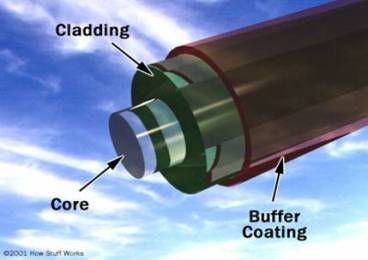
Core adalah kaca tipis yang merupakan bagian inti dari fiber optik yang dimana pengiriman sinar dilakukan.
Cladding adalah materi yang mengelilingi inti yang berfungsi memantulkan sinar kembali ke dalam inti(core).
Buffer Coating adalah plastic pelapis yang melindungi fiber dari kerusakan.
Jenis Fiber Optik
1. Single-mode fibers
Mempunyai inti yang kecil (berdiameter 0.00035 inch atau 9 micron) dan berfungsi mengirimkan sinar laser inframerah (panjang gelombang 1300-1550 nanometer)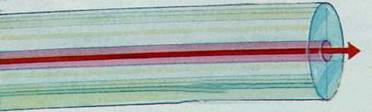
2. Multi-mode fibers
Mempunyai inti yang lebih besar(berdiameter 0.0025 inch atau 62.5 micron) dan berfungsi mengirimkan sinar laser inframerah (panjang gelombang 850-1300 nanometer)

Cara Kerja Fiber Optik
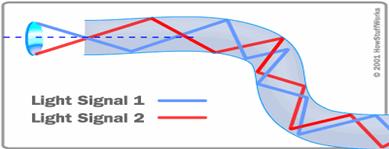
Sinar dalam fiber optik berjalan melalui inti dengan secara memantul dari cladding, dan hal ini disebut total internal reflection, karena cladding sama sekali tidak menyerap sinar dari inti. Akan tetapi dikarenakan ketidakmurnian kaca sinyal cahaya akan terdegradasi, ketahanan sinyal tergantung pada kemurnian kaca dan panjang gelombang sinyal.
Keuntungan Fiber Optik
Murah : jika dibandingkan dengan kabel tembaga dalam panjang yang sama.
Lebih tipis: mempunyai diameter yang lebih kecil daripada kabel tembaga.
Kapasitas lebih besar.
Sinyal degradasi lebih kecil.
Tidak mudah terbakar : tidak mengalirkan listrik.
Fleksibel.
Sinyal digital.
Bagaimana Fiber Optik Dibuat
Making a preform glass cylinder
Proses ini disebut modified chemical vapor deposition (MCVD).
Silikon dan germanium bereaksi dengan oksigen membentuk SiO2 dan GeO2.
SiO2 dan GeO2 menyatu dan membentuk kaca.
Proses ini dilakukan secara otomatis dan membutuhkan waktu beberapa jam.
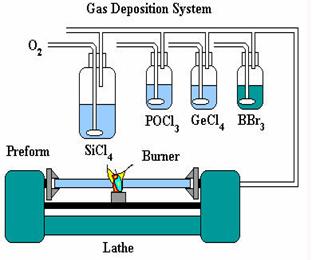
Drawing the fiber from the preform
Setelah proses pertama selesai preform dimasukkan kedalam fiber drawing tower.
Kemudian dipanaskan 1900-2200 derajat celcius sampai meleleh.
Lelehan tersebut jatuh melewati laser mikrometer sehingga preform membentuk benang.
Dilakukan proses coating dan UV Curing.
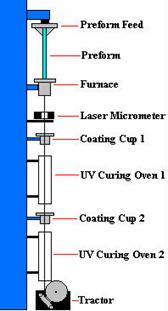
Testing the Finished Optical Fiber
Tensile strength: harus mampu menahan 100.000 lb/inch2 atau lebih.
Refractive index profile : menghitung layar untuk pemantulan optik.
Fiber geometry : diameter Core, dimensi cladding, diameter cloating adalah seragam.
Attenuation : menghitung kekuatan sinyal dari berbagai panjang gelombang dan jarak.
Information carrying capacity : bandwith
Chromatic dispersion : penyebaran berbagai panjang gelombang sinar melalui core.
Operating temperature
Kabel Optik Yang Sering Digunakan
Distribution Cable
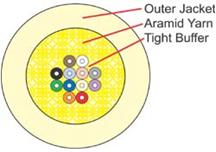
Indoor/Outdoor Tight Buffer

Indoor/Outdoor Breakout Cable

Aerial Cable/Self-Supporting

Hybrid & Composite Cable

Armored Cable

Low Smoke Zero Halogen (LSZH)